Excel年度计划图表展示,特殊的双重柱状图,清晰直观又简单
2020年12月02日 19:34 发布来源:Excel学习网
在Excel中相信每位同学都见过Excel图表,在进行数据统计展示的时候,图表是一种非常直观清晰的数据展现形式。今天我们来学习一种特殊的双重堆积柱形图,来简单清晰的展示我们公司的年度计划完成情况。
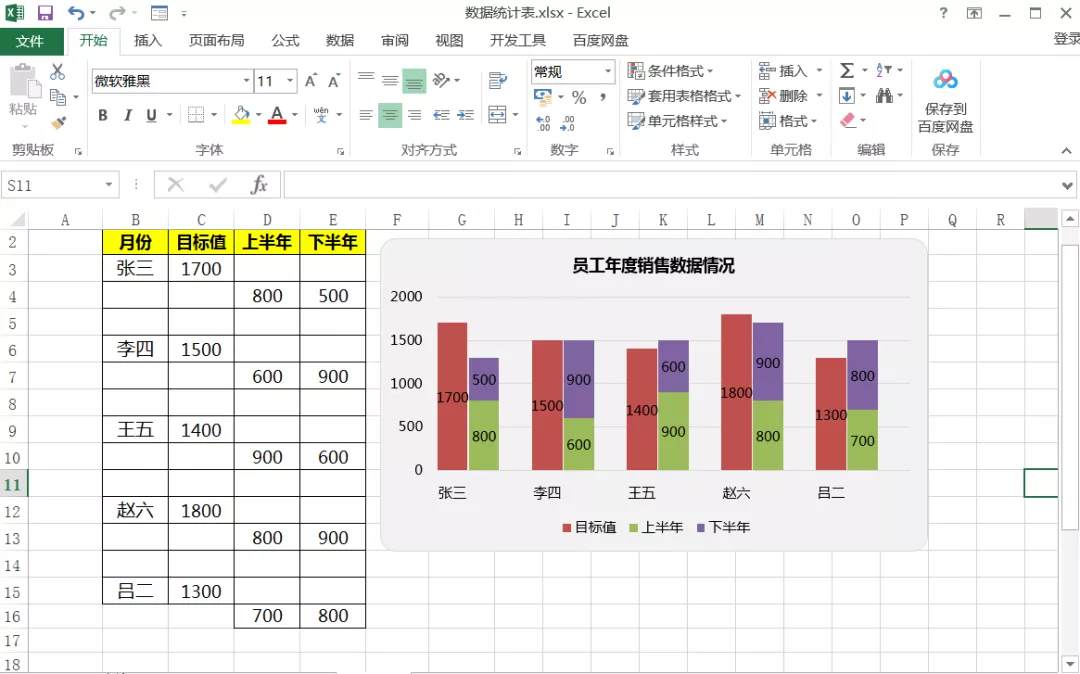
案例说明:如上图所示,我们需要展示公司人员年度的销售目标值,以及当前每个人上半年及下半年销售完成完成情况,通过这种双重堆积柱形图,我们就能够清晰的看出目标的完成情况。下面我们就来学习,如何简单的三步完成这种不一样的图表。
第一步:我们需要先完成数据统计及数据位置调整。首先我们将每个数据按照下方的插入行的方式进行调整。然后将上半年、下班年的个人销售数据移动到下一行,进行错行展示。操作如下:
第二步:通过前面的数据编辑后,我们开始进行做图。选择我们的数据区域:B2:E17,鼠标点击菜单栏:插入-图表-堆积柱状图,如下图所示:
第三步:做完基础图表后,我们对图表进行美化即可:
1、首先选择图片,调整一下图表字体颜色及大小;
2、鼠标点击柱状图,点击右键设置图表格式,间隙我们设置为:5%;
3、更改横坐标轴名称,鼠标点击图表,点击右键选择选择数据,然后点击编辑选择我们数据源中的姓名区域:B3:B17,点击确定即可。
通过上面的简单三个步骤,我们就完成了我们特殊的双重堆积柱状图的制作,这样展示我们的年度计划数据,能够更加清晰的看出我们的目标值,半年度目标值实际完成情况。你现在学会了吗?
原创文章如转载请注明:转载自Excel学习网 [ http://www.excelxx.com/]
需要保留本文链接地址:http://www.excelxx.com/jiqiao/12987.html
需要保留本文链接地址:http://www.excelxx.com/jiqiao/12987.html
相关教程:
经典Excel学习视频及教程推荐:
Excel优秀工具推荐:
小工具推荐:
